In dit artikel wordt uitgelegd hoe u de invoegtoepassing Excel Functions Translator instelt en gebruikt. De Functievertaler is ontworpen voor mensen die Excel-versies in verschillende talen gebruiken en hulp nodig hebben de juiste functie in de goede taal te vinden of zelfs hele formules te vertalen.
De Functievertaler:
-
helpt gebruikers die de Engelse functies van Excel kennen productiever te worden in de gelokaliseerde Excel-versie.
-
maakt het mogelijk voor gebruikers eenvoudig volledige formules te vertalen naar hun moedertaal.
-
ondersteunt alle gelokaliseerde talen en functies van Excel, met 80 talen en 800 functies.
-
Biedt een efficiënte manier om te zoeken naar een deel van een functienaam in beide geselecteerde talen.
-
toont een doorscrollbare en gecategoriseerde lijst van Engelse functies en de overeenkomstige, gelokaliseerde functies.
-
maakt het mogelijk feedback te geven aan Microsoft over de kwaliteit van de functievertaling. U kunt feedback geven over een bepaalde functie in een specifieke taal.
-
Is gelokaliseerd voor Engels, Deens, Duits, Spaans, Frans, Italiaans, Japans, Koreaans, Nederlands, Portugees (Brazilië), Russisch, Zweeds, Turks, Traditioneel Chinees en Chinees Complex Script.
De Functievertaler-add-in installeren
De Functievertaler is gratis beschikbaar in de Microsoft Store en kan worden geïnstalleerd door de volgende stappen te volgen:
-
Selecteer op het tabblad Start

-
Selecteer

-
Typ 'Functions Translator' in het zoekvak linksboven en selecteer

-
Wanneer u deze hebt gevonden, selecteert u de groene knop Toevoegen aan de rechterkant om de Functievertaler-invoegtoepassing te installeren.
De Functievertaler configureren
Wanneer Functions Translator is geïnstalleerd, worden er twee knoppen gemaakt op het tabblad Start .
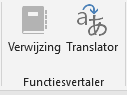
Met de knoppen worden de deelvensters Verwijzing en Vertaler geopend in het dialoogvenster Functions Translator . De eerste keer dat u Functions Translator uitvoert, wordt een welkomstvenster geopend:
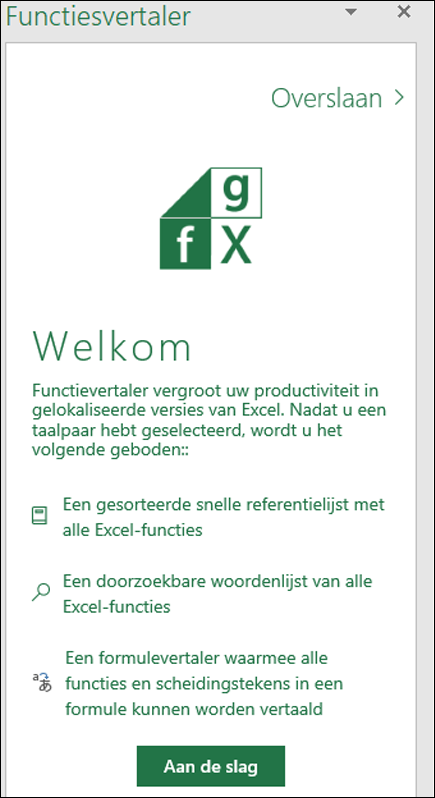
Het deelvenster Functions Translator wordt geopend aan de rechterkant van Excel.
Selecteer Overslaan om rechtstreeks naar vertalingen te gaan of kies Aan de slag om naar het dialoogvenster Taalinstellingen te gaan. In het dialoogvenster Taalinstellingen kiest u de standaardtaal Van en Tot . Ga hier terug om ze op elk gewenst moment te wijzigen.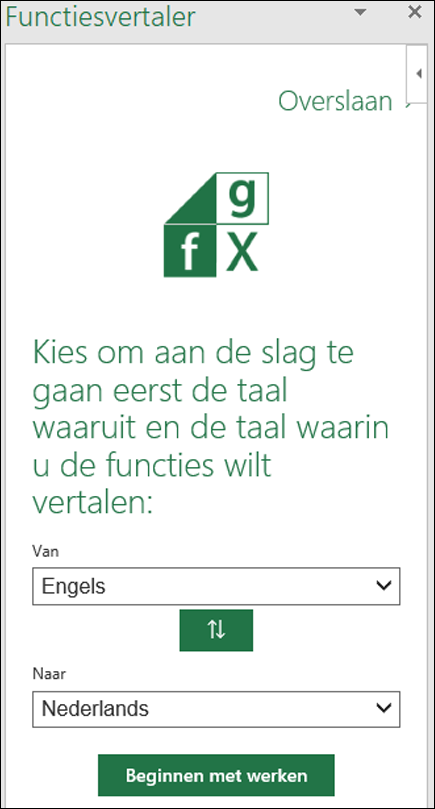
Hier kunt u de talen instellen. Hoewel de Functievertaler alle talen ondersteunt waarin Microsoft Excel-functies zijn vertaald, kunt u maar met één paar tegelijk werken. Elke combinatie van talen is mogelijk en Excel onthoudt uw keuze. De taalcombinatie kunt u op elk gewenst moment wijzigen in het deelvenster Voorkeuren wat toegankelijk is vanuit alle belangrijkse deelvensters van de add-in.
Standaard wordt de taal Van en Tot vooraf ingevuld met Engels als de taal Van en de Excel-installatietaal als de taal Aan . Als uw installatietaal een van de talen is die we hebben gelokaliseerd voor Functions Translator, wordt de gebruikersinterface weergegeven in de gelokaliseerde taal. Klik op Aan de slag wanneer u uw taalcombinatie hebt geselecteerd.
We gebruiken het concept van Doel en Bron in de vertaler. Doel is de taal die u kent, Bron is de taal waarin u wilt zoeken. Dus als u lookup-functies in het Engels doorzoekt, maar de Franse functienamen nodig hebt, dan stelt u de Brontaal in op Engels en de Doeltaal op Frans.
De groene knop Pijl-omhoog/pijl-omlaag tussen Doel/Bron wordt weergegeven zodat u eenvoudig kunt schakelen tussen de Bron- en Doeltalen.
Voorkeuren
U kunt het deelvenster Voorkeuren activeren door te klikken op het instellingenwiel onderaan een van de drie belangrijkste deelvensters.
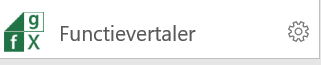
Naast de beschikbaarheid van diverse koppelingen die interessant kunnen zijn, kunt u ook de Doel- en Brontalen hier op elk gewenst moment wijzigen. Door op de Pijl-links bovenaan het deelvenster te klikken, gaat u terug naar het hoofdvenster.
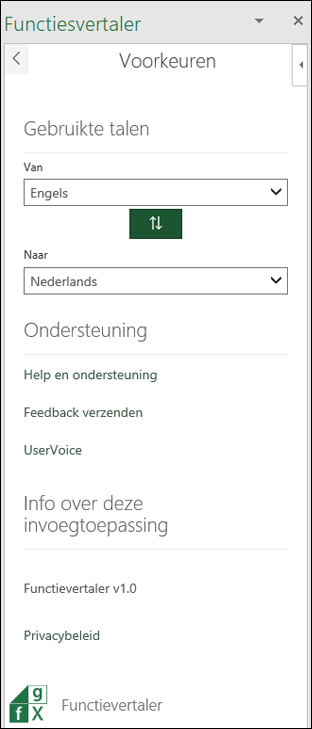
Het deelvenster Verwijzing
Het verwijzingsvenster bevat een vervolgkeuzelijst voor functiecategorie, waarin alle functies in elke geselecteerde groep worden weergegeven met de taal Van aan de linkerkant en de taal Naar aan de rechterkant. Als u niet zeker weet tot welke categorie een functie behoort, kunt u de optie Alle kiezen.
Standaard worden de functies alfabetisch gesorteerd op de kolom Bron, in dit geval Engels en hier aangegeven met een kleine Pijl-omlaag naast het woord Engels. U kunt alfabetisch sorteren of omgekeerd alfabetisch en u kunt ervoor kiezen te sorteren op de Bron- of Doeltaal. Klik op de taal waarop u wilt sorteren en klik nogmaals op de naam om de sortering om te keren. De pijl geeft de sorteerrichting aan.
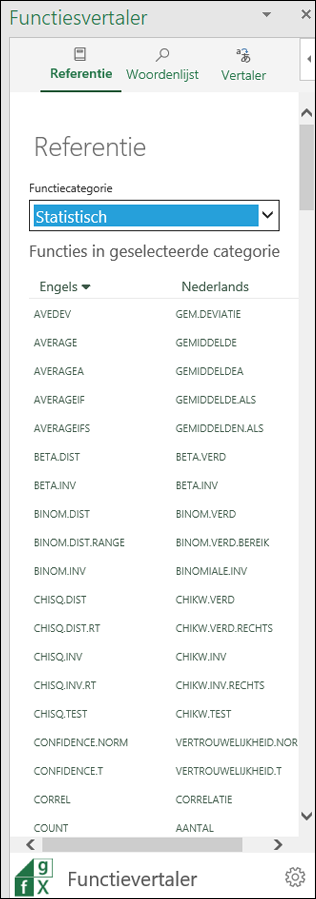
Als u op een functienaam in een van de kolommen klikt, gaat u naar het deelvenster Woordenlijst , waarin de functie met een korte beschrijving wordt weergegeven.
Het deelvenster Woordenlijst
In het deelvenster Woordenlijst kunt u zoeken naar een deel van een functienaam door alle functies weer te geven die de letters bevatten die u hebt ingevoerd. Om prestatieredenen zal de zoekopdracht geen resultaten geven totdat u ten minste twee letters hebt ingevoerd. Zoeken bevindt zich in het taalpaar dat u hebt geselecteerd en retourneert resultaten voor beide talen.
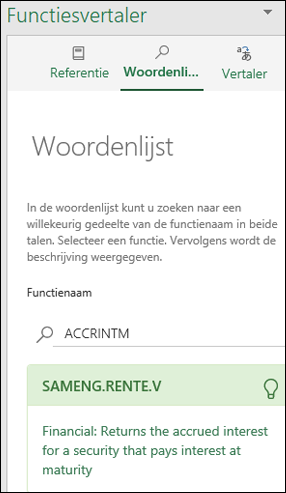
Zodra de zoekactie de gewenste functienaam heeft geretourneerd, kunt u erop klikken en worden het taalpaar en de functiedefinitie weergegeven. Als u op een functienaam in het deelvenster Verwijzing klikt, gaat u naar de woordenlijst en ziet u het taalpaar en de beschrijving van de functie.
Notities:
-
Niet alle functies hebben beschrijvingen.
-
Functiebeschrijvingen zijn alleen in het Engels.
-
Als u een gelokaliseerde beschrijving wilt zien, kunt u naar het tabblad Formules gaan, op de relevante Functiecategorie klikken en met de muisaanwijzer over de betreffende functie zweven. In Excel wordt een beschrijving van de functie weergegeven in uw installatietaal.
Als u op het gloeilamppictogram in het deelvenster Woordenlijst klikt, gaat u naar het deelvenster Feedback over vertaling , waar u ons feedback kunt geven over een bepaalde vertaling.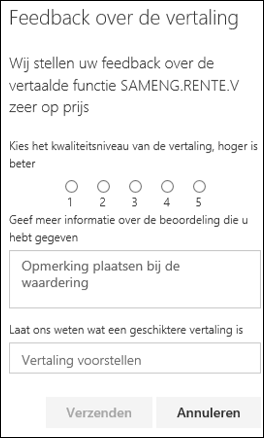
Het deelvenster Vertaler
In het deelvenster Vertaler kan een volledige formule van de ene taal naar een andere worden vertaald. Hier volgt een voorbeeld van het deelvenster Vertaler waarbij een formule is vertaald van het Engels naar het Frans: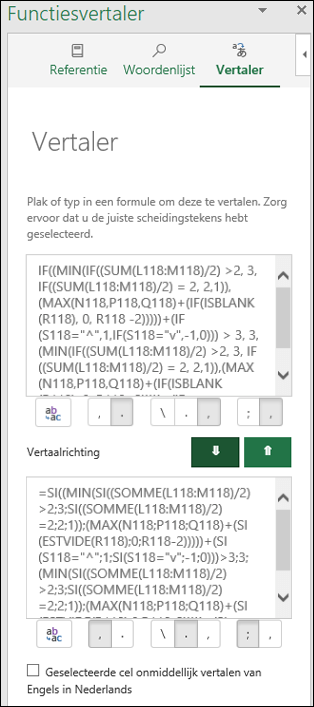
Het bovenste vak is bedoeld voor de Brontaal en het onderste voor de Doeltaal. De twee groene pijlknoppen in het midden worden vertaald in de aangegeven richting. In dit geval is er een formule geplakt in het vak Bron en geklikt op de pijl-omlaag om te vertalen naar het Frans.
Handmatig scheidingstekens instellen
Excel-functies zijn afhankelijk van de scheidingstekens om de bereiken en argumenten van elkaar te scheiden. Verschillende talen gebruiken verschillende scheidingstekens, dus hoewel de Functievertaler de juiste keuzes probeert te maken, kan het soms nodig zijn om sommige van deze handmatig in te stellen.

Onder elk Bron-/Doelvak bevinden zich een aantal knoppen zoals hierboven aangegeven. Met de eerste knop neemt u wat zich in het bovenstaande tekstvak bevindt en plakt u deze in de cel die momenteel actief is in Excel. U kunt dit gebruiken om een gelokaliseerde formule in de cel van uw keuze te plakken.
De andere knoppen worden gegroepeerd volgens de bijbehorende functies: het decimaalscheidingsteken, het matrixscheidingsteken en het lijstscheidingsteken.
-
Decimaalteken
-
Het scheidingsteken voor decimalen is een punt of een komma.
-
-
Matrixscheidingsteken
-
Dit scheidingsteken is specifiek voor matrixformules.
-
-
Lijstscheidingsteken
-
Voor Engels is het scheidingsteken voor decimalen meestal een punt en het lijstscheidingsteken een komma. Voor sommige-Europese talen is het scheidingsteken voor decimalen een komma en daarom moet het lijstscheidingsteken iets anders zijn, namelijk een puntkomma.
-
Geselecteerde cel direct vertalen
Met de optie Geselecteerde cel direct vertalen op het tabblad Translator wordt geprobeerd de formule te vertalen in een cel die u selecteert. Hiermee wordt de formule uit de geselecteerde cel ingevoerd in het vak Onderste taal naar en wordt direct een vertaling in het vak Van taal geplakt.
Notities:
-
De functie Geselecteerde cel direct vertalen wordt niet ondersteund in Microsoft Excel 2013 of eerder.
-
De functie Geselecteerde cel direct vertalen werkt niet als u zich in de bewerkingsmodus in een cel bevindt. Zodra u de bewerkingsmodus afsluit, werkt direct vertalen weer.
Feedback
We hopen dat de Functievertaler u helpt productiever te worden met gelokaliseerde versies van Excel en dat feedback wordt toegejuichd. We ontvangen graag feedback als de vertaling van een functie mogelijk niet de beste is, maar ook over de invoegtoepassing zelf.
Als u een mening hebt over hoe we functies in het algemeen lokaliseren en hoe u de werking van deze invoegtoepassing graag wilt zien, willen we dat ook graag horen.
Het Functions Translator-team
fxlator@Microsoft.com
Opmerking: We beoordelen elk deel van de feedback persoonlijk, maar we kunnen geen antwoord garanderen. Voeg geen bestanden met persoonlijke gegevens toe.
Meer hulp nodig?
U kunt altijd uw vraag stellen aan een expert in de Excel Tech Community of ondersteuning vragen in de Communities.










